几何画板如何画120度角的扇形
1、打开几何画板,用“圆工具”,在画布上画任意一个圆,圆心为O,并在圆上任取一点,命名为“c”。

2、用“移动工具”选中点O、C,点击菜单栏下的“度量”——“距离”,计算OC的距离;选中点C和OC的距离数据,执行“构造”——“以圆心和半径绘圆”,构造以C点为圆心,OC为半径的圆。



3、选中点C和OC的距离数据,点击菜单栏下的“构造”——“以圆心和半径绘圆”,构造以C点为圆心,OC为半径的圆。



4、命名两圆交点为A、B,依次选中点O、B、A,点击菜单栏下的“构造”——“圆弧”,就得到了弧AB。



5、选中弧并点击菜单栏下的“度量”——“弧度”,就得到了弧AB的角度是120°。


6、使用”线段工具“连接OA、OB,然后把两个圆右键进行隐藏。就得到了扇形。

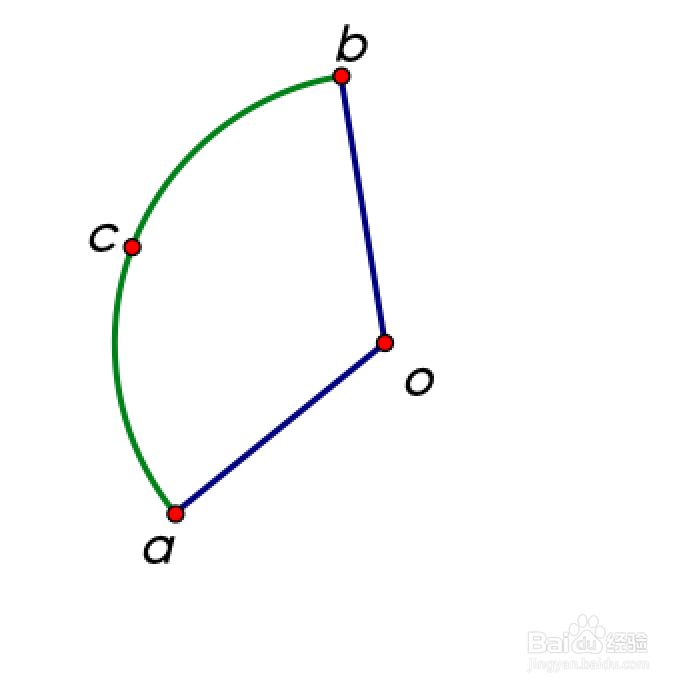
声明:本网站引用、摘录或转载内容仅供网站访问者交流或参考,不代表本站立场,如存在版权或非法内容,请联系站长删除,联系邮箱:site.kefu@qq.com。
阅读量:165
阅读量:134
阅读量:127
阅读量:128
阅读量:174